Reconnaissance des zones graphiques
Agilitest utilise la reconnaissance des zones graphiques de deux manières :
- Pour effectuer des actions telles que cliquer, saisir du texte, etc. sur des zones reconnues.
- Effectuer des contrôles de reconnaissance graphique sur les éléments avec l'action de vérification.
La reconnaissance graphique est effectuée lorsque le mode"Capture" est ouvert.
Pour ce faire, cliquez sur le bouton "Capturer"sous l'explorateur de projet.
.png)
Une fois la fenêtre de capture ouverte, vous pouvez capturer un élément graphique à l'aide de la sélection de la souris.
Maintenez le clic gauche de votre souris enfoncé et définissez la zone que vous souhaitez capturer,
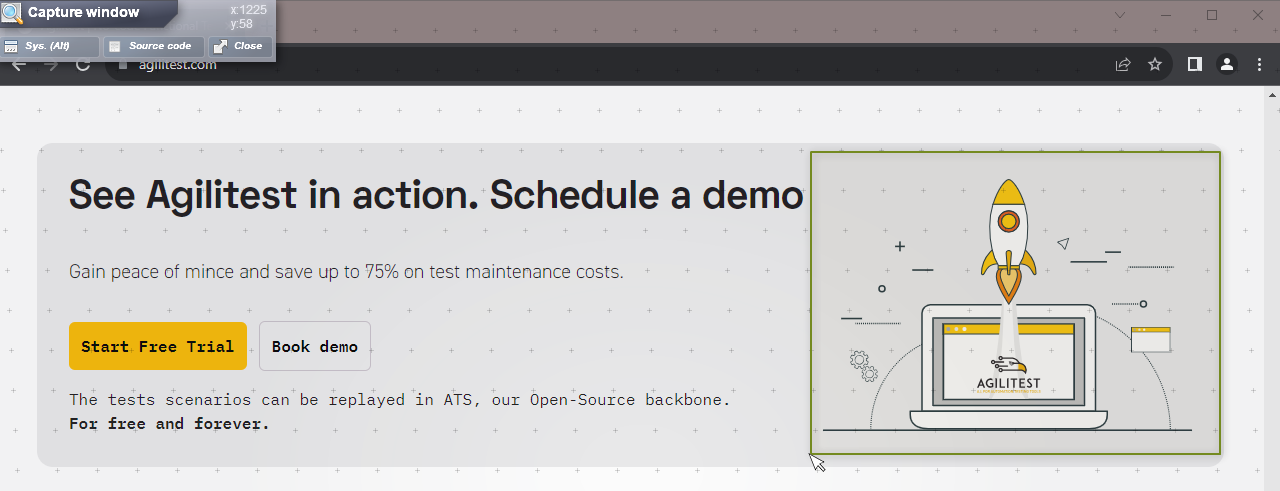
Déposez votre élément dans l'éditeur pour afficher l'élément capturé.
.png)
Trois options sont disponibles :
- Ouvrez l'arbre des éléments pour générer un "Locator", c'est-à-dire un élément ciblé.
- Copier l'image dans le presse-papiers
- Enregistrer l'image sur votre ordinateur
.png)
Arbre des éléments
Lorsque vous cliquez sur"Arbre des éléments", Agilitest affiche la structure du logiciel, ou DOM, jusqu'au plus petit élément qui contient entièrement l'image sélectionnée.
.png)
Cette opération assure une identification unique de votre image, qui peut être imprimée à plusieurs endroits dans votre logiciel.
💡 Conseil
Il est préférable de sélectionner un ou plusieurs attributs dans l'arbre des éléments. Sinon, vous risquez de vous retrouver avec une image présente à plusieurs endroits dans votre application, comme le montre l'outil"Statistiques".
.png)
Lorsque les éléments et attributs parents de votre objet graphique sont sélectionnés, un "Locator"supplémentaire est généré. Il suffit de glisser-déposer votre élément dans une nouvelle action de l'éditeur Agilitest.
Après avoir déposé votre élément dans l'éditeur, une nouvelle action est générée et affichée.
.png)
Cette action contient un lien vers une image enregistrée dans les ressources de votre projet, accessibles depuis la vue "Fichiers de ressources" de l'explorateur.
.png)
Menu de reconnaissance d'images
.png)
Le menu de reconnaissance d'image que vous obtenez en cliquant sur l'image dans l'éditeur vous permet d'ajouter les informations suivantes :
- Utilisation d'un locator qui n'est pas unique pour identifier les occurrences, sélection de l'image par un index d'une manière unique.
- Vous pouvez influencer la tolérance de reconnaissance graphique et l'algorithme utilisé. Pour l'instant, seul l'algorithme ATS est disponible et nous vous recommandons de conserver la tolérance par défaut (0,5%).
Affirmations graphiques
Les contrôles d'occurrence vous permettront d'ajouter des contrôles sur la présence d'éléments graphiques dans vos applications, de les compter, de générer des délais d'attente, etc, en plaçant simplement l'élément graphique dans une action"Contrôle d'occurrence".
Pour les réaliser, il suffit de déposer l'élément graphique dans une action"Contrôle d'occurrence".
.png)
Cependant, Agilitest contrôlera les images qui sont réellement affichées sur la page (contrairement à une approche DOM, qui peut potentiellement tracer des objets non affichés).
Dans ce cas, vous devez veiller à ce que la fenêtre soit correctement dimensionnée et affichée pour permettre une reconnaissance complète des éléments.


